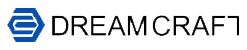メール設定方法
Outlook 2019 アカウントの新規登録
1. 設定の開始
Outlook を起動します。初回起動時は以下の画面が表示されます。
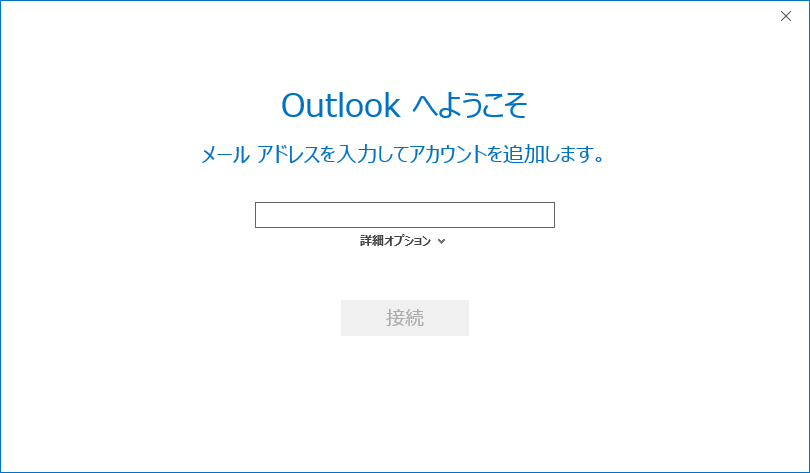
2件目以降のアカウントを追加する場合
既にOutlook 2019をお使いの方は、以下の手順でメールアカウントを追加してください。
「ファイル」 を選択します。

「アカウントの追加」を選択します。
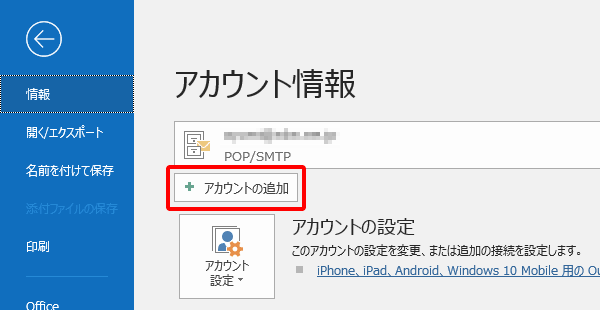
2. 手動設定で開始します
「メールアドレス」を入力します。
「詳細オプション」をクリックすると、チェックボックスが表示されますので、「自分で自分のアカウントを手動で設定」にチェックを入れて「接続」をクリックします。

「POP」をクリックします。
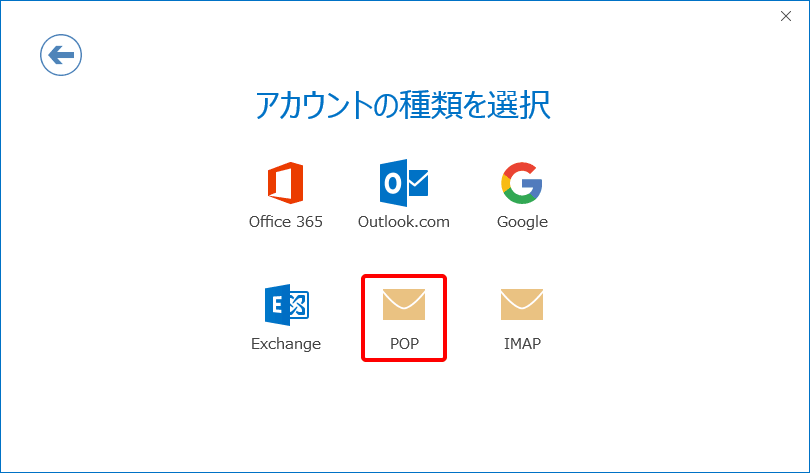
「設定のご案内」を参考にサーバー情報を入力し「次へ」をクリックします。
| 受信サーバー(POP3) | mail.(ドメイン名) |
| 受信サーバー(POP3)ポート | 995 |
| このサーバーは暗号化された接続(SSL)が必要 | チェックする |
| 送信サーバー(SMTP) | mail.(ドメイン名) |
| 送信サーバー(SMTP)ポート | 587 |
| 暗号化方式 | 自動 または STARTTLS |
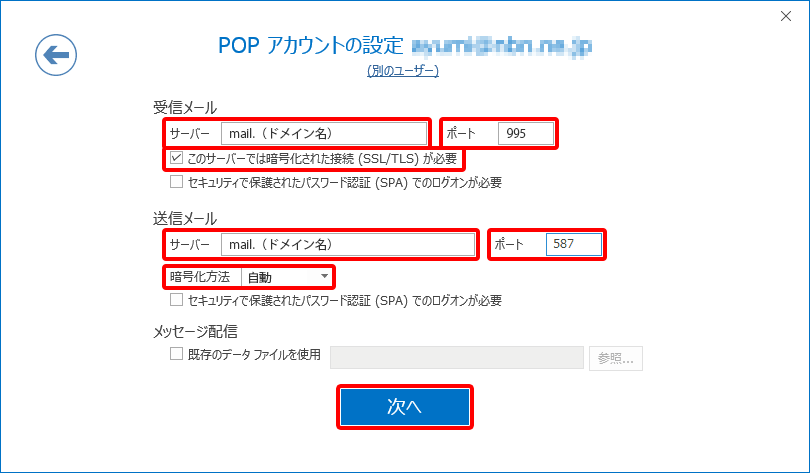
「パスワード」を入力して「接続」をクリックします。
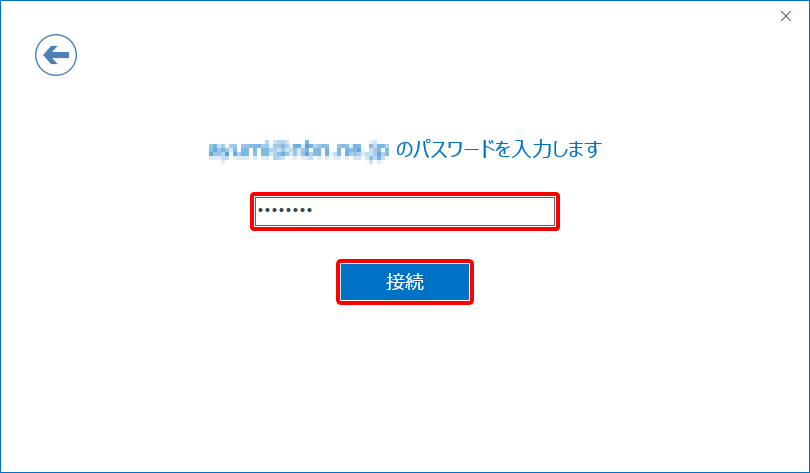
アカウントが追加されました。
「Outlook Mobile をスマートフォンに設定する」のチェックマークを外し「OK」をクリックします。
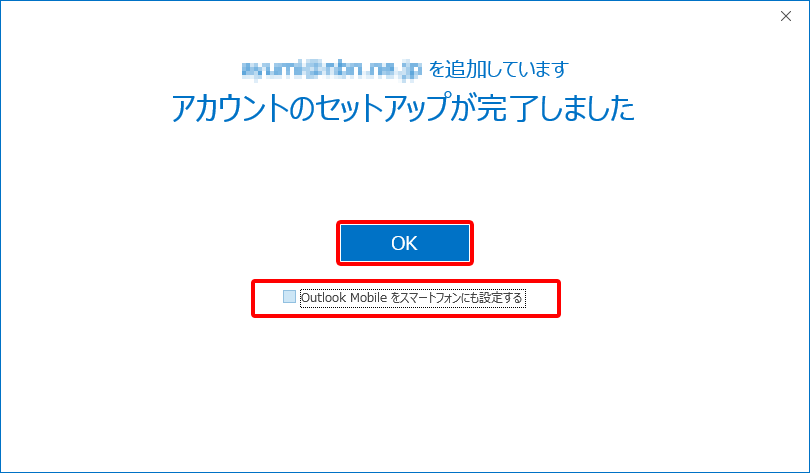
以上で、基本的な設定は完了しました。
動作確認を行うには「test@nbn.ne.jp」宛に、件名「メールテスト」のメールをお送りください。
接続できない場合
環境によっては推奨設定では接続できない場合があります。
その場合は以下の設定をお試しください。
| 受信サーバー(POP3) | 110 | SSLなし |
| 110 | STARTTLS | |
| 送信サーバー(SMTP) | 587 | SSLなし |
| 465 | STARTTLS | |
| 465 | SSL |